Node Defocus¶
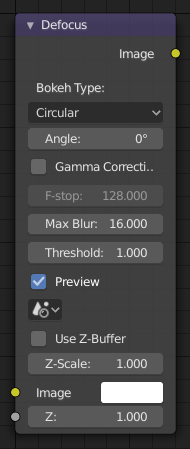
Node Defocus.
Le Node Defocus floute les zones d’une image en se basant sur une entrée map/mask.
Il est typiquement utilisé pour émuler la pprofondeur de champ (DOF) en utilisant une méthode de post-processing avec une entrée. Mais permet aussi de flouter des images qui ne sont pas non plus basées sur la profondeur Z.
Entrées¶
- Image
- Entrée image standard.
- Z
- Tampon Z, mais pourrait être une image (en tons de gris) utilisée comme un masque, ou une entrée de valeur simple.
Propriétés¶
- Bokeh Type
Le nombre de lames de l’iris du diaphragme virtuel de la caméra.
Disk (pour émuler un cercle parfait) ou Triangle (3 lames), Square (4 lames), Pentagon (5 lames), Hexagon (6 lames), Heptagon (7 lames) ou Octagon (8 lames).
- Angle
- Ce bouton est désactivé, si le type Bokeh est fixé à Disk. Il peut être utilisé pour ajouter un décalage de rotation à la forme Bokeh. La valeur est l’angle en degrés.
- Gamma Correction
- Applique une correction alpha sur l’image avant et après son floutage.
- F-Stop
- Cette option contrôle le niveau de flou focal de la même manière qu’une vraie caméra. Elle simule l’ouverture f de l’iris d’une lentille réelle, sans modifier la luminosité de l’image. la valeur de 128 par défaut est supposée être l’infini : tout dans un focus parfait. Diminuer de moitié la valeur doublera le niveau de flou. Ce bouton est désactivé, si No Z-buffer est activé.
- Max Blur
- Cette valeur limite le niveau de flou en fixant un rayon de flou maximal. Peut être utilisé pour optimiser les performances. la valeur par défaut de 0 signifie pas de limite.
- Threshold
Certains artefacts, comme edge bleed, peuvent se produire, si la différence de flou entre pixels est importante. Cette valeur contrôle l’importance de la différence de flou considérée comme sans risque.
Astuce
Modifiez seulement cette valeur, s’il y a un problème rencontré avec un objet dans le focus.
- Preview
- Si l’option est activée, une quantité limitée d’échantillons (quasi-)aléatoires est utilisée pour faire le rendu de la prévisualisation. Cette manière d’échantillonner introduit du bruit supplémentaire, ce qui ne ressortir dans le rendu final
- Scene
- Pour sélectionner la scène liée.
- No Z-buffer
- Devrait être activé pour un non Z-buffer dans l’entrée Z. No Z-buffer sera activé automatiquement à chaque fois qu’un node qui n’est pas basé sur une image est connecté à l’entrée Z.
- Z Scale
- Only active when No Z-buffer is enabled. When No Z-buffer is used, the input is used directly to control the blur radius (similar to F-Stop when using the Z-buffer). This parameter can be used to scale the range of the Z input.
Sorties¶
- Image
- Sortie image standard.
Exemples¶
In this blend-file example, the ball array image is blurred as if it was taken by a camera with an f-stop of 2.8 resulting in a fairly narrow depth of field centered on 7.5 units from the camera. As the balls recede into the distance, they get blurrier.
Exemples de No Z-Buffer¶
Sometimes might want to have more control to blur the image. For instance, you may want to only blur one object while leaving everything else alone (or the other way around), or you want to blur the whole image uniformly all at once. The node, therefore, allows you to use something other than an actual Z-buffer as the Z input. For instance, you could connect an image node and use a grayscale image where the color designates how much to blur the image at that point, where white is the maximum blur and black is no blur. Or, you could use a Time node to uniformly blur the image, where the time value controls the maximum blur for that frame. It may also be used to obtain a possibly slightly better DoF blur, by using a fake depth-shaded image instead of a Z-buffer. (A typical method to create the fake depth-shaded image is by using a linear blend texture for all objects in the scene or by using the « fog/mist » fake depth shading method.) This also has the advantage that the fake depth image can have anti-aliasing, which is not possible with a real Z-buffer.
Le paramètre No Z-buffer, devient alors le principal contrôle de flou. L’entrée doit être mise à l’échelle, car habituellement la valeur d’une texture est seulement dans l’intervalle numérique de 0.0 à 1.0.
Réglages de caméra¶
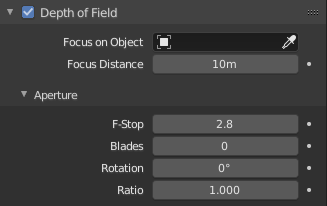
Réglage de distance dans Camera Depth du panneau Field.
Le node Defocus utilise les données de caméra actuelles dans votre scène s’il est approvisionné par un node Render Layer.
To set the point of focus, the camera now has a Distance parameter, which is shorthand for Depth of Field Distance. Use this camera parameter to set the focal plane of the camera (objects Depth of Field Distance away from the camera are in focus). Set Distance in the main Camera edit panel; the button is right below the Depth of Field.
Pour rendre le point focal visible, activez l’option Limits de la caméra, le point focal st alors visible sous la forme d’une croix jaune le long de la direction de vue de la caméra.
Astuces¶
- Preview
- En général, utilisez le mode Preview, modifiez les paramètres selon votre convenance, seulement alors désactivez le mode Preview pour le rendu final. Ce node est informatiquement intense, aussi regardez votre console, et il va vous donner pendant qu’il calcule chaque ligne de balayage du rendu.
- Edge Artifacts
- Pour des artefacts minimaux, essayez de configurer votre scène telle que les différences en distances entre deux objets qui peuvent visiblement se chevaucher à un certain moment ne sont pas trop grands.
- « Focus Pull »
Keep in mind that this is not real DoF, only a post-processing simulation. Some things cannot be done which would be no problem for real DoF at all. A typical example is a scene with some object very close to the camera, and the camera focusing on some point far behind it. In the real world, using shallow depth of field, it is not impossible for nearby objects to become completely invisible, in effect allowing the camera to see behind them. Hollywood cinematographers use this visual characteristic to achieve the popular « focus pull » effect, where the focus shifts from a nearby to a distant object, such that the « other » object all but disappears. Well, this is simply not possible to do with the current post-processing method in a single pass. If you really want to achieve this effect, quite satisfactorily, here is how:
- Divisez votre scène en objets « nearby » and « far », et faites le rendu en deux passes.
- Now, combine the two results, each with their own « defocus » nodes driven by the same Time node, but with one of them inverted (e.g. using a Map Value node with a Size of -1). As the defocus of one increases, the defocus on the other decreases at the same rate, creating a smooth transition.
- Aliasing at Low f-Stop Values
At very low values, less than 5, the node will start to remove any oversampling and bring the objects at DoF Distance very sharply into focus. If the object is against a contrasting background, this may lead to visible stair-stepping (aliasing) which OSA is designed to avoid. If you run into this problem:
- Faites votre propre OSA en faisant le rendu à deux fois la taille prévue et en le réduisant ensuite, de sorte que les pixels adjacents sont floutés ensemble.
- Utilisez le node Blur avec un réglage de 2 pour X et Y.
- Set DoF Distance off by a little, so that the object in focus is blurred by the tiniest bit.
- Use a higher f-stop, which will start the blur, and then use the Z socket to a Map Value to a Blur node to enhance the blur effect.
- Réarranger les objets dans votre scène pour utiliser un arrière-plan à bas contraste.
- No Z-Buffer
- Un dernier mot d’avertissement, puisqu’il n’y a pas de manière de détecter si un tampon Z réel est connecté au node, soyez très prudents avec l’interrupteur No Z-Buffer. Si la valeur Z scale se trouve être grande, et que vous oubliez de la redéfinir à une valeur basse, les valeurs peuvent être soudainement interprétées comme d’énormes valeurs de rayon de flou qui feront exploser les temps de traitement.
